时间轴的使用方法/如何给素材设置时间
[warning] 注意!
本教程已停止更新,来画教程已启用全新的帮助中心:来画帮助中心,内容更丰富,查看更便捷!快去看看吧~
时间轴的使用方法视频教程
时间轴是给你的素材设置动画演示的时间和元素选择的功能。
设置素材时长/设置素材出场及入场时间
选中一个素材,拖动时间轴两端的两条竖线来调节时间,左端的竖线位置为出场时间,右端的竖线为视频播放的终止时间。
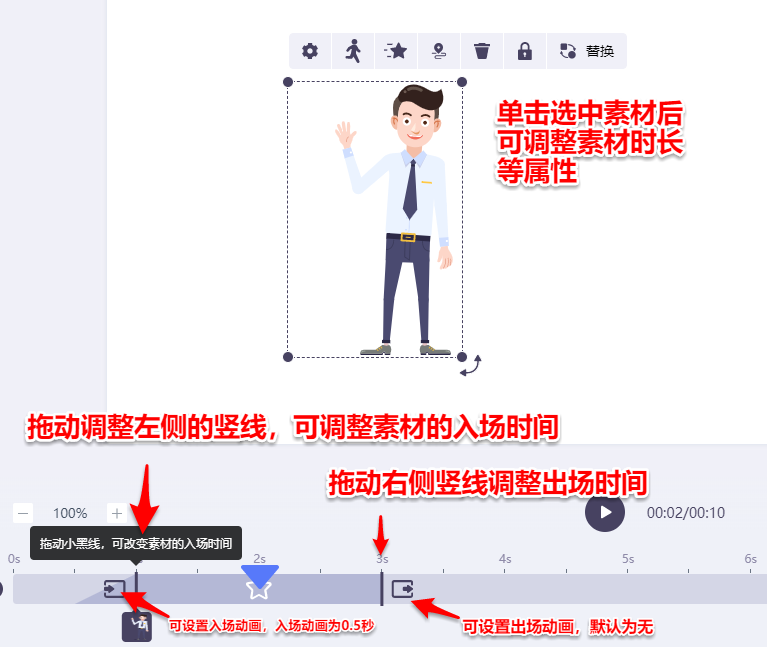
多个素材堆叠/重叠在一起时如何选中1个素材进行时长调整?
在使用模板或将多个素材的开始时间设置为相同时,如果素材的图层影响了选中,需要通过时间轴来选中相应的素材并进行调整。
在时间轴上点击叠在一起的素材,再点击相应的素材,就可以看到素材被选中的状态,此时就可以对单个素材的入场和出场时间进行调整了:
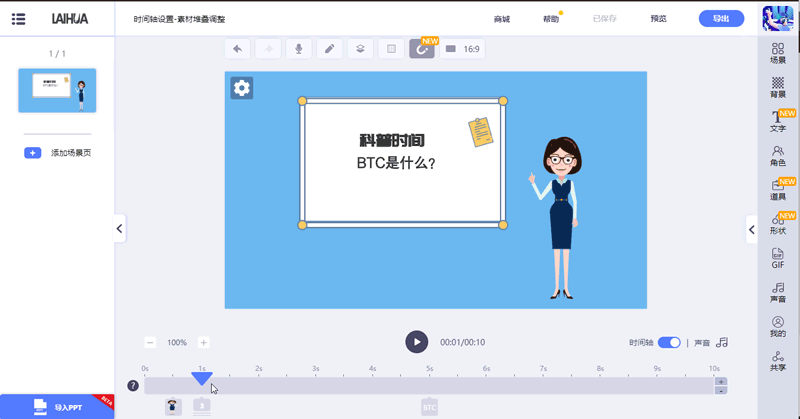
设置素材同时入场/出场
利用时间轴可以实现两个素材同时出现的效果,需要将两个素材设置在同一时间轴区间内即可。
入场速度:固定的0.5秒

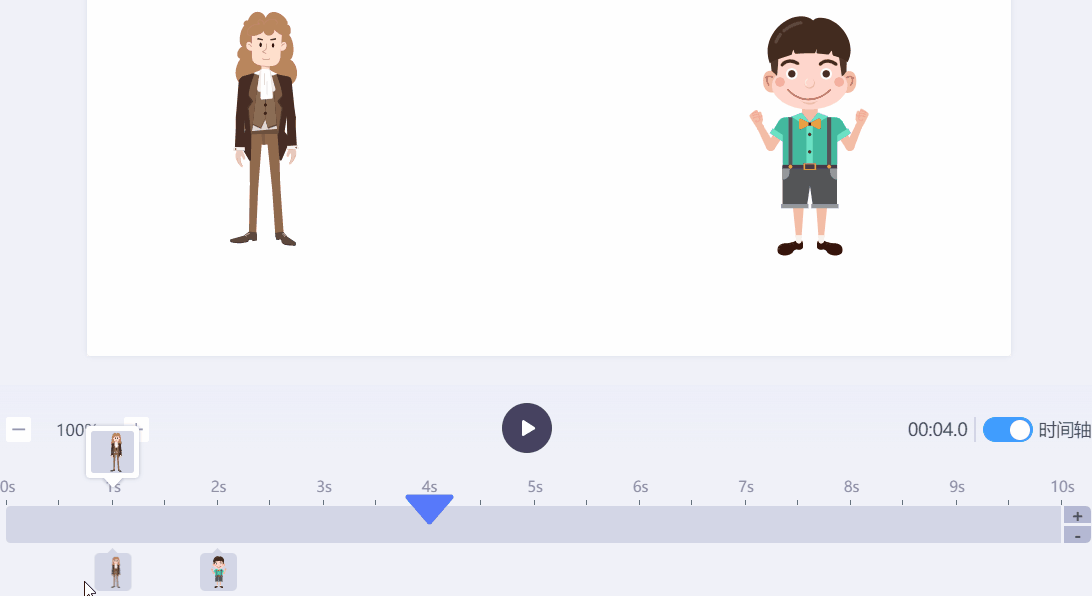
增加(减少)页面时长
点击加号可以添加整个场景的时长,每点击一次“+”“-”增加/减少1秒钟,最大增加到20秒,最小减小到1秒钟。
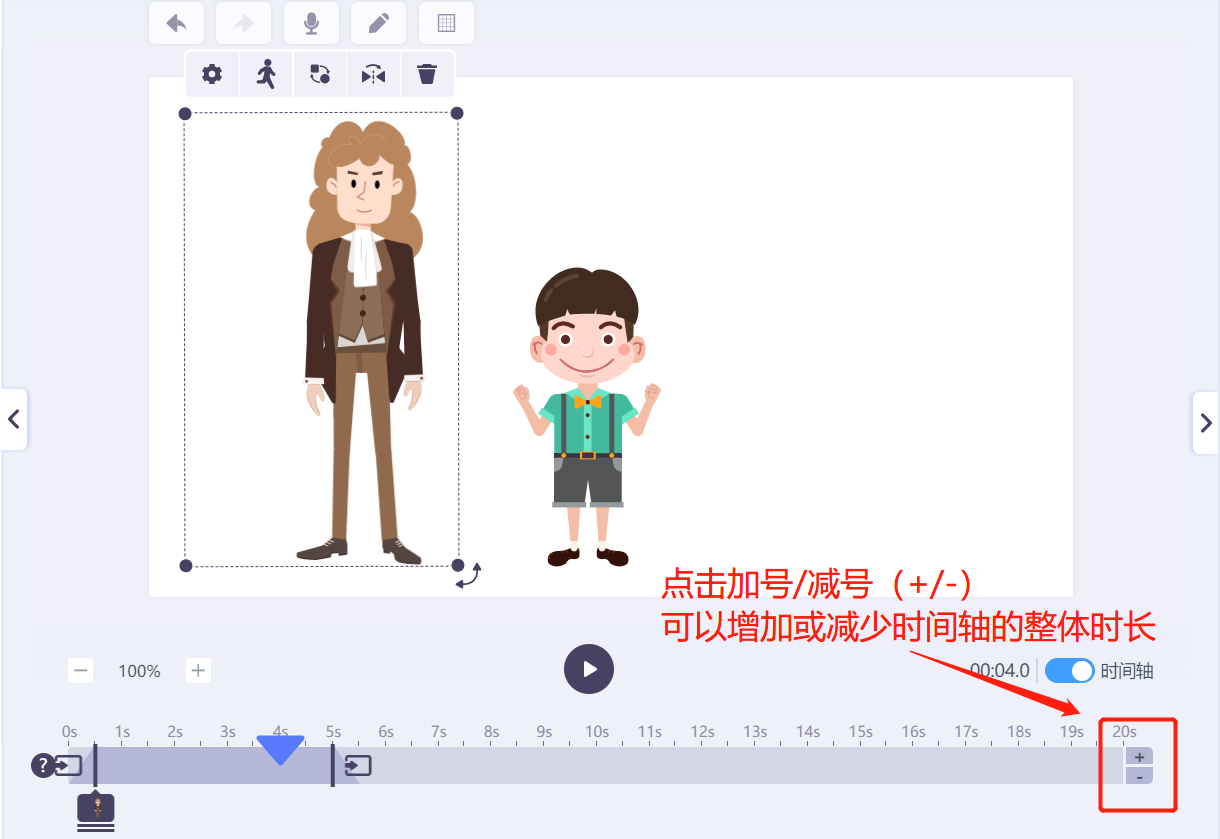
如果觉得20秒不够用怎么办?没关系,点击页面右上角的“新建空白”,在新的场景继续添加素材内容。
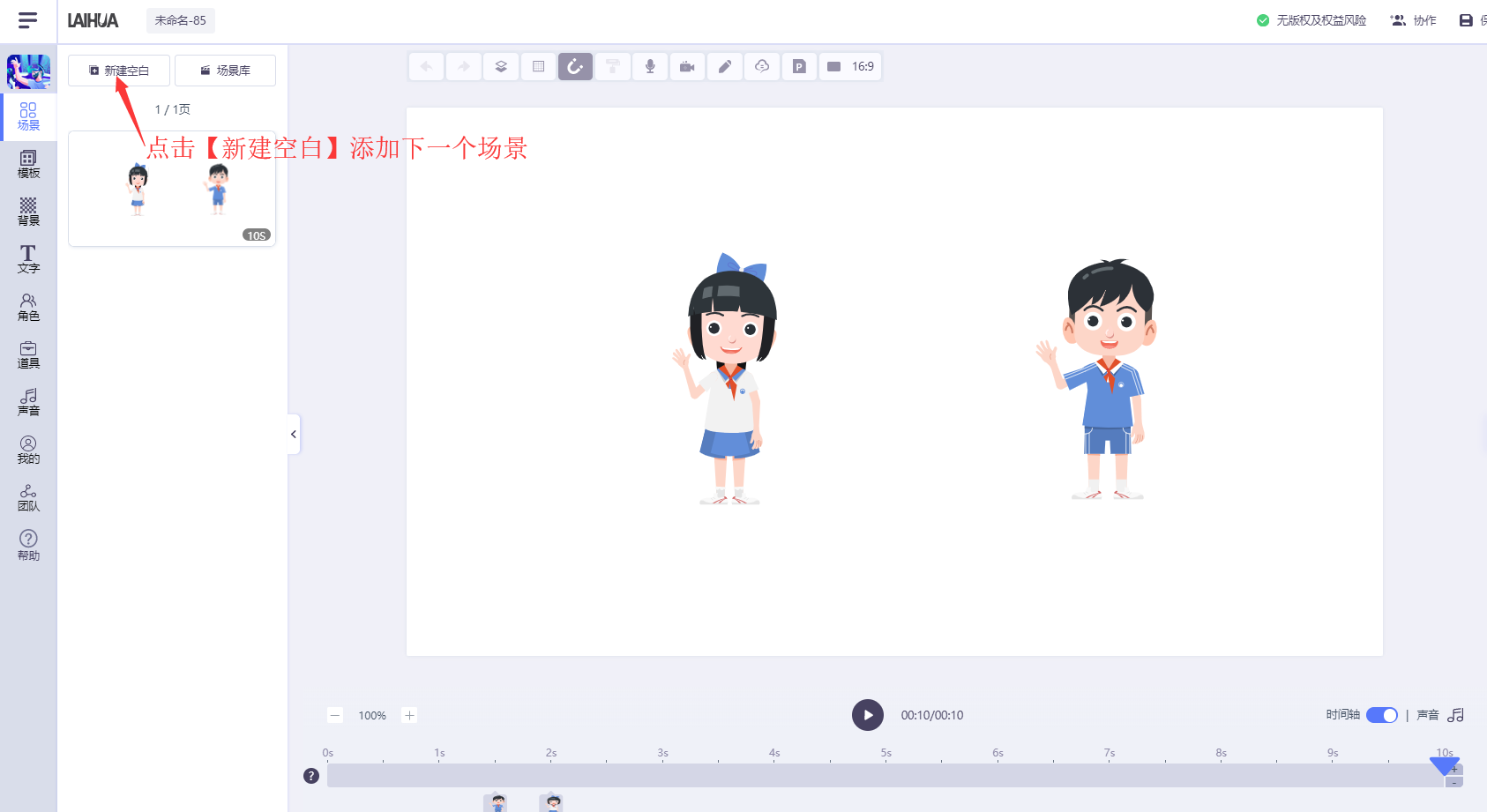
如何调整素材出场入场顺序
通过时间轴来实现素材出现的先后顺序,入场顺序在前就先出现,出场顺序在前素材就先离开。
当画面中有多个素材的时候,素材会按照设置的入场顺序先后出现。
如下图,想要某个素材单个先呈现就将其入场及出场时间设置在前边。

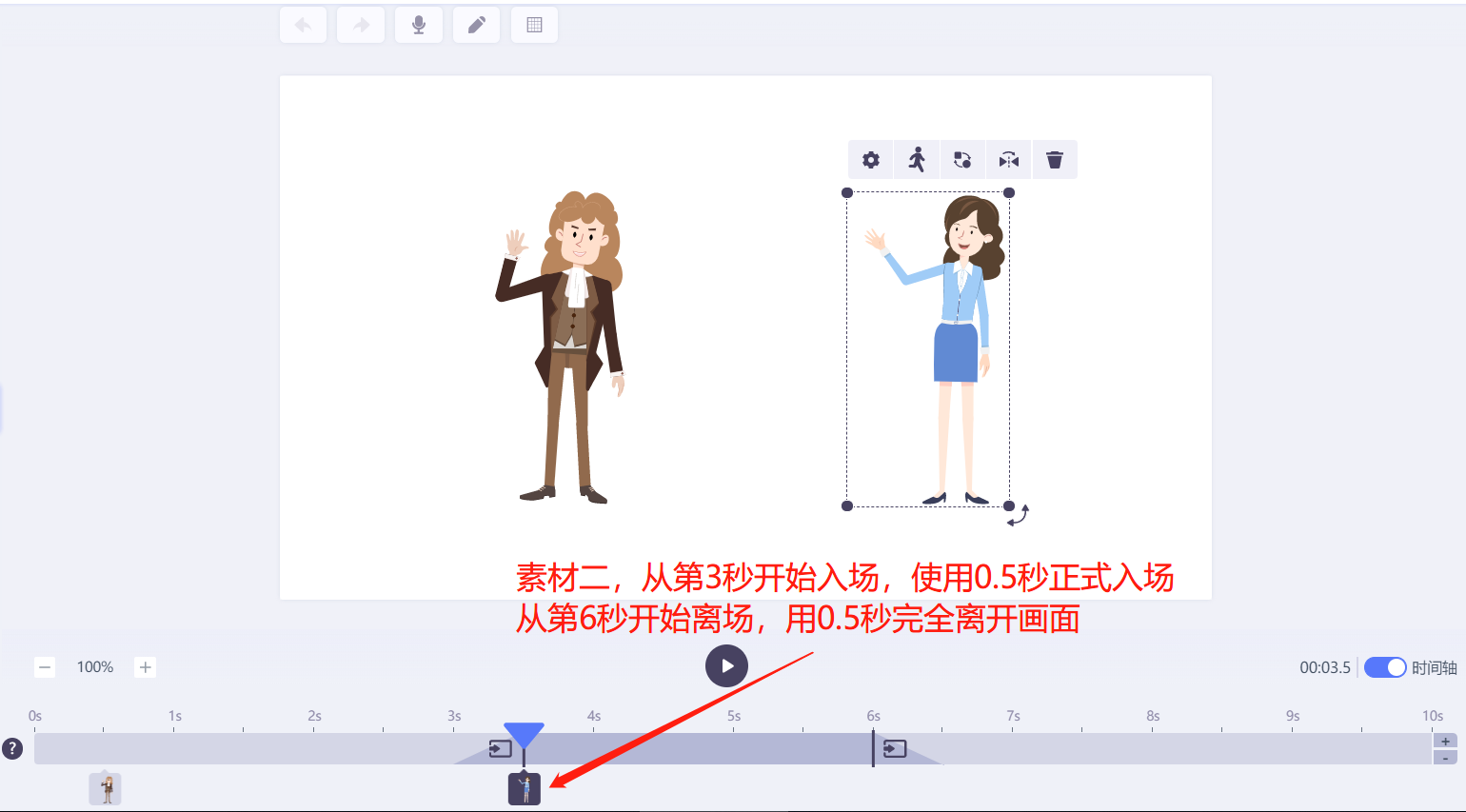
如果想要在第一个素材演示过程中的第几秒钟出现,就将第二个素材的出场时间设置在第几秒钟。
关注微信公众号来画(ilaihua),获取更多动画短视频干货。

添加画小秘微信:laihua0001进入来画学园微信交流群,同时,欢迎大家加入来画动画制作QQ交流群,与其他小伙伴一起交流视频制作心得。